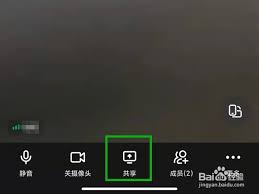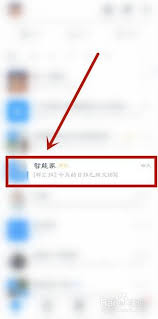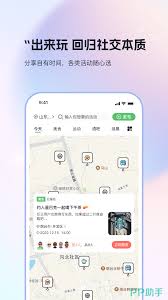iPhone13如何设置桌面小圆点
2025-05-27 09:00:07 作者:xx
iphone 13设置桌面小圆点,即开启“辅助触控”功能,能为操作带来诸多便利。以下是详细的设置步骤:
首先,打开手机“设置”。
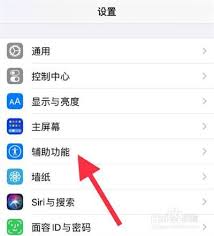
然后,在设置中找到“辅助功能”选项。
进入“辅助功能”页面后,下滑找到“触控”选项。
在“触控”设置里,就能看到“辅助触控”了。点击进入“辅助触控”页面,将其开关打开,此时屏幕上会出现一个白色的小圆点。
开启后,点击小圆点,会弹出操作菜单。你可以进行多种操作,比如单击可模拟轻点屏幕;双击可模拟双击屏幕;长按则会有更多选项,例如锁定屏幕、重新启动等。菜单中的“设备”选项还能实现一些与设备整体相关的操作,像旋转屏幕、静音等。
还可以对“辅助触控”的操作进行个性化设置。点击“自定顶层菜单”,能根据自己的使用习惯调整菜单中的图标和功能。比如,你常用“锁定屏幕”功能,就可以将其添加到顶层菜单中,方便随时操作。
在“操作”设置里,能进一步设置单击、双击、长按小圆点后的具体动作。例如,将单击设置为打开特定应用,这样在需要快速打开某个应用时,只需轻点一下小圆点就能实现,无需在主屏幕上逐一查找应用图标。
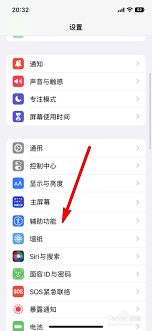
另外,如果你觉得小圆点的位置不太方便操作,还可以通过拖动它来调整其在屏幕上的位置。
通过以上设置,iphone 13的桌面小圆点就能很好地为你服务了。无论是在单手操作时,还是某些特殊场景下,它都能帮助你更便捷地控制手机,提高操作效率。比如,当你手上沾了水或者不太方便用手指操作屏幕时,利用小圆点就能轻松完成各种操作,让你的手机使用体验更加顺畅和舒适。赶快按照这些步骤设置起来,享受“辅助触控”带来的便利吧。
免责声明:以上内容源自网络,版权归原作者所有,如有侵犯您的原创版权请告知,我们将尽快删除相关内容。